Unex Technology WBRISW0504 WIRELESS BROADBAND ROUTER User Manual USERS MANUAL
Unex Technology Corporation WIRELESS BROADBAND ROUTER USERS MANUAL
USERS MANUAL
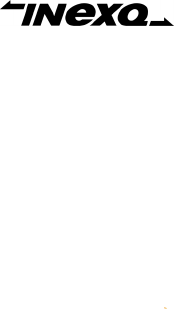
1
DSL/Cable Router
ISW054t/ISW054u
ISW050t/ISW050u/ISW050r
IS050t/IS050u/IS050r
Quick Start Guide
Contents Page
Quick Start Guide ………………………………………………… 2 ~ 3
Kurzanleitung …………………………………………………… 4 ~ 5
Guide de Démarrage Rapide …………………………………… 6 ~ 7
Guida di Avvio Rapido …………………………………………… 8 ~ 9
Manual de Instalación Rápida …………………………………… 10 ~ 11
Snelle Installatie Handleiding …………………………………… 12 ~ 13
Certification ……………………………………………………… 14
2
Quick Start Guide
I. Package Contents
One DSL/Cable Router
One AC/DC Power Adapter, 9VDC
One CD with user’s manual
One UTP Cable
One Multi-Language Quick Start Guide
II. How to Connect DSL/Cable Router
1. Connect DSL or Cable modem to Router’s WAN port by using a UTP CAT. 5 straight-through
cable.
Note: Some DSL or Cable modems may use a crossover cable to connect to the Router.
2. Connect computers to Router’s LAN ports
3. Connect Power Adapter to Router, then power it on
III. Configuring computers on the LAN
1. Make sure your computers equipped with an Ethernet RJ45 port.
2. Connect computer(s) to any of Router’s LAN ports and start up the computer(s). You will
need one straight-through cable for each computer.
3. For Windows 95/98/ME, click Start Settings Control Panel and then double-click
Network icon.
For Windows 2000/XP, click Start Settings Control Panel, double-click Network and
Dial-up Connections, right click on the Local Area Connections of which is connected to
the Router, and then click Properties.
4. Check the list of Network Components. Microsoft TCP/IP protocol must be installed. If not,
please install it by clicking “Add” button. If TCP/IP is installed, go to step 7.
5. Select Protocol->Microsoft->TCP/IP, and then click OK. Note: System may need Windows
Setup CD to complete the installation.
6. After installing TCP/IP, system will prompt for a restart.
7. Go to Network dialog box again and select TCP/IP from the list of Network components, and
then click Properties.
8. Check each of the menu tabs and verify the following settings.
Bindings: Select Client for Microsoft Networks and File and Printer Sharing for
Microsoft Networks.
Router: All fields are blank.
DNS Configuration: Select Disable DNS
IP Address: Select Obtain IP address automatically.
9. After verification, click OK and exit. System may prompt you for a restart.
IV. Configuring DSL/Cable Router
1. Open the Internet Explorer and type http://192.168.62.1 in the browser’s address box.
(192.168.62.1) is the default IP address of Router.
2. Login screen will appear, you will see two options, “Setup Wizard” and “Advanced Setup”,
please click “Setup Wizard” for the first time configuration.
Note: The default login account is “admin” and password is “1234”
3. You can configure Router quickly by clicking “Setup Wizard”
3
4. Time Zone –You must set the time zone in order to set your synchronized clock in the Router.
When you are done, click “Next”
5. There are four ways to connect Router to your Internet Service Provider (ISP)
Note: To determine whether your ISP uses PPPoE, PPTP, Static IP Address, or Dynamic IP
Address, please contact your ISP for help.
PPPoE: Select this option when your ISP uses PPP over Ethernet (PPPoE). Enter the
PPPoE user name and password assigned by your ISP. The Service Name is normally
optional, but may be required by some ISPs. Enter a Maximum Idle Time (in minutes) to
define a maximum period of time for which the Internet connection is maintained during
inactivity. If the connection is inactive for longer than the defined Maximum Idle Time,
then connection will be dropped. You can enable the Auto-reconnect option to
automatically re-establish the connection as soon as you attempt to access the Internet
again.
PPTP: Select this option when your ISP uses PPTP. Enter the Account Name, Password,
Host Name, Service IP Address, My IP Address and My Subnet Mask which are required
by your ISP in the appropriate fields. If your ISP has provided you with a connection ID,
enter it in the Connection ID field, otherwise, leave it as zero.
Static IP Address: Select this option when your ISP is assigning you with the fixed
information. Enter the IP address, subnet mask, and IP address of your ISP’s Router in the
appropriate fields.
Dynamic IP Address: Select this option when your ISP is assigning you automatically
with an IP address. The Host Name is optional, but may be required by some ISPs. If the
specific MAC address is required by your ISP, please specify it in the appropriate fields,
or use the "Clone MAC Address" button to copy the MAC address of the Network
Interface Card installed in your PC and replace the Router WAN port’s MAC address
with this MAC address.
Note: For more in depth explanation and advanced setting, please refer to the “User’s Manual” in
the CD.

4
Kurzanleitung
I. Verpackungsinhalt
Ein DSL/Kabel-Router
Ein Wechselstromnetzteil, 9VDC
Eine CD mit Benutzeranleitung
Ein UTP Kabel
Eine mehrsprachige Kurzanleitung zur Installation
II. Anschließen des DSL/Kabel- Routers
1. Schließen Sie das DSL-Modem oder Kabelmodem mit Hilfe eines ungekreuzten
UTP-CAT5-Kabels an den Ethernet-WAN-Port des DSL/Cable Routers an.
Hinweis: Bei manchen DSL-/Kabelmodems muss ein Kreuzkabel zum Anschließen an den
Router verwendet werden.
2. Schließen Sie die Computer an die LAN-Ports des Routers an.
3. Schließen Sie das Wechselstromnetzteil an den Router an und schalten Sie es ihn ein.
III. Konfigurieren von Computern im LAN
1. Vergewissern Sie sich, dass Ihr Computer über einen RJ-45-Port verfügt.
2. Schließen Sie den oder die Computer an einen beliebigen LAN-Port des Routers an und
starten Sie den beziehungsweise die Computer. Für jeden Computer ist jeweils ein
Geradeaus- ungekreuztes Kabel erforderlich.
3. Klicken Sie in Windows 95/98/ME auf Start Einstellungen Systemsteuerung und
doppelklicken Sie danach auf das Symbol Netzwerk.
Klicken Sie in Windows 2000/XP auf Start Einstellungen Systemsteuerung,
doppelklicken Sie auf Netzwerk- und DFÜ-Verbindungen, klicken Sie mit der rechten
Maustaste auf die LAN-Verbindung, die an den DSL/Kabel-Gateway angeschlossen ist, und
klicken Sie auf Eigenschaften.
4. Kontrollieren Sie die Liste mit Netzwerkkomponenten. Das TCP/IP-Protokoll von Microsoft
muss installiert sein. Wenn das nicht der Fall ist, müssen Sie es durch Anklicken der
Schaltfläche Hinzufügen installieren. Wenn das TCP/IP-Protokoll installiert ist, können Sie
mit Punkt 7 fortfahren.
5. Wählen Sie Protokoll -> Microsoft -> TCP/IP und klicken Sie auf OK. HINWEIS: Für die
vollständige Installation kann die Setup-CD-ROM von Windows erforderlich sein.
6. Nach der Installation des TCP/IP-Protokolls werden Sie zum Neustart des Systems
aufgefordert.
7. Gehen Sie wieder ins Dialogfeld Netzwerk zurück, wählen Sie aus der Liste von
Netzwerkkomponenten TCP/IP aus und klicken Sie auf Eigenschaften.
8. Sehen Sie sich alle Registerkarten an und kontrollieren Sie die folgenden Einstellungen:
Bindungen: Wählen Sie Client für Microsoft-Netzwerke und Datei- und
Druckerfreigabe für Microsoft-Netzwerke.
Gateway: Alle Felder bleiben leer.
DNS-Konfiguration: Wählen Sie DNS deaktivieren.
IP-Adresse: Markieren Sie IP-Adresse automatisch beziehen.
9. Klicken Sie nach der Verifizierung auf OK und verlassen Sie das Fenster. Sie werden
eventuell dazu aufgefordert, das System neu zu starten.

5
IV. Konfigurieren des DSL/Kabel-Routers
1. Öffnen Sie den Internet Explorer und geben Sie http://192.168.62.1 in das Adressfeld des
Browsers ein. (192.168.62.1 ist die Standard-IP-Adresse des DSL/Kabel-Routers.)
2. LOGON-Schirm erscheint, sehen Sie zwei Wahlen, "Einstellung Zauberer" und "rückte
Einstellung", klicken bitte "Einstellung Zauberer" zum ersten Mal Konfiguration vor.
Anmerkung: Das Rückstellung LOGON-Konto ist "admin" und Kennwort ist "1234"
3. Mit Hilfe des Setup-Assistenten (Setup Wizard) können Sie den DSL/Kabel-Router schnell
konfigurieren.
4. Time Zone – hier muss die Zeitzone angegeben werden, um die synchronisierte Uhr in der
Sperre (Barricade) einzustellen. Wenn Sie fertig sind, klicken Sie auf Next.
5. Es gibt vier Arten, auf die Sie eine Verbindung mit Ihrem Internetanbieter (ISP) herstellen
können.
HINWEIS: Um festzustellen, ob Ihr ISP mit Kabelmodem, xDSL mit fester IP-Adresse
(PPPoE) oder PPTP arbeitet, können Sie sich an Ihren ISP oder an uns wenden.
PPPoE: Wählen Sie diese Option , wenn Ihr ISP mit PPP über Ethernet (PPPoE) arbeitet.
Geben Sie den Benutzername und das Kennwort ein, das Ihnen von Ihrem ISP
zugewiesen wurde. Der Dienstname ist im Allgemeinen eine Option, kann aber von
manchen ISPs gefordert werden. Geben Sie eine maximale Zeitspanne (in Minuten) an,
um die Maximalzeit zu bestimmen, in der die Internetverbindung bei Inaktivität, erhalten
bleibt. Die Internetverbindung wird unterbrochen, wenn diese
Inaktivitäts-Maximalzeitspanne überschritten wird. Sie können die Option
“auto-reconnect” freigeben, sodass die Verbindung automatisch wieder hergestellt wird,
sobald Sie einen neuen Zugriff im Internet versuchen.
PPTP : Wählen Sie diese Option, wenn Ihr ISP PPTP für diese Daten verwendet. Geben
Sie den Namen des Benutzerkontos (Account Name), Ihr Kennwort (Account Password),
den Hostnamen (Host Name), die IP-Adresse de verwendeten Dienstes (Service IP
Address), Ihre IP-Adresse (Your IP Address), Ihre Subnetzmaske (Your Subnet Mask),
die Ihnen von Ihrem ISP zugewiesen wurden, in die entsprechenden Felder ein. Wenn Ihr
ISP Ihnen eine Verbindungs-ID zugewiesen hat, geben Sie diese in das Feld Connection
ID ein. Wenn nicht, lassen Sie die 0 stehen.
Statische IP Adresse: Wählen Sie diese Option, wenn Ihr ISP Ihnen feste Angaben
zuweist. Geben Sie die IP-Adresse, Subnetzmaske und den Router, die Ihnen vom ISP
zugewiesen wurden, in die dazu vorgesehenen Felder ein.
Dynamische IP Adresse: Wählen Sie diese Option, wenn Ihr ISP Ihnen automatisch eine
IP-Adresse zuweist. Die Host Name ist im allgemeinen eine Option, kann aber von
manchen ISPs gefordert werden. Falls die spezifische MAC Adresse gefordert werden,
spezifizieren sie bitte in die entsprechenden Felder ein. Mit der Schaltfläche „Clone
MAC Address“ können Sie die MAC-Adresse der durch den ISP installierten
Netz-Schnittstelle Karte kopieren und die WAN-MAC-Adresse durch diese
MAC-Adresse ersetzen.
HINWEIS: In der Benutzeranleitung (User’s Manual) auf der CD finden Sie eine detailliertere
Erklärung und weitere Einstellungen für den DSL/Kabel-Router.
6
Guide d´Installation Rapide
I. Contenu du Paquet
un router DSL/câble
Un adaptateur de puissance 9VDC
CD-ROM avec manuel de l’utilisateur
Un câble UTP
Un guide de démarrage rapide multilangue
II. Comment connecter le router DSL/câble?
1. Connectez le modem câble ou DSL au port WAN du router au moyen d´un câble
intermédiaire UTP CAT.5.
Remarque :Certains modems câble ou DSL peuvent utiliser un câble croisé pour la
connexion au router.
2. Connectez les ordinateurs aux ports LAN du router.
3. Connectez l’adaptateur de puissance au router, puis allumez-le.
III. Configuration des ordinateurs du LAN
1. Assurez-vous que vos ordinateurs sont dotés d’un port RJ45 Ethernet.
2. Connectez le(s) ordinateur(s) à l’un des ports LAN du router et démarrez le(s) ordinateur(s).
Vous aurez besoin d’un câble intermédiaire pour chaque ordinateur.
3. Sous Windows 95/98/ME, cliquez sur Démarrer Paramètres Panneau de
configuration et double-cliquez ensuite sur l´icône Réseau.
Sous Windows 2000/XP, cliquez sur Démarrer Paramètres Panneau de configuration,
double-cliquez sur Connexion réseau et téléphonique, cliquez avec le bouton droit de la
souris sur Connexion au réseau local connecté au router et cliquez ensuite sur Propriétés.
4. Vérifiez la liste de composants réseau. Le protocole TCP/IP de Microsoft doit être installé. Si
ce n’est pas le cas, installez-le en cliquant sur le bouton « Ajouter ». Si TCP/IP est installé,
passez à l’étape 7.
5. Sélectionnez Protocole->Microsoft->TCP/IP, et cliquez ensuite sur OK. Remarque : le
système peut avoir besoin du CD-ROM d’installation de Windows pour terminer
l’installation.
6. Après l´installation de TCP/IP, le système va demander que l’ordinateur soit redémarré.
7. Retournez à la boîte de dialogue Réseau et sélectionnez TCP/IP dans la liste des composants
réseau, puis cliquez sur Propriétés.
8. Vérifiez chaque onglet et contrôlez les paramètres suivants.
Liens : sélectionnez Client pour les réseaux Microsoft et Partage de fichiers et
d’imprimantes pour réseaux Microsoft.
Passerelle : tous les champs sont vides.
Configuration DNS : sélectionnez Désactiver DNS
Adresse IP : sélectionnez Obtenir automatiquement une adresse IP.
9. Après vérification, cliquez sur OK et quittez le système. Celui-ci peut demander que
l’ordinateur soit redémarré.
IV. Configuration du router DSL/câble
1. Ouvrez Internet Explorer et tapez http://192.168.62.1 dans la boîte d’adresse du navigateur.
(192.168.62.1) est l’adresse IP par défaut du router.
2. L'écran d'ouverture apparaîtra, vous verrez deux options, "magicien d'installation" et "a
7
avancé l'installation", cliquettent svp la configuration "de magicien d'installation" pour la
première fois.
Note : Le compte d'ouverture de défaut est "admin" et le mot de passe est "1234"
3. Vous pouvez configurer le router rapidement en utilisant l’Assistant d’installation.
4. Fuseau horaire –Indiquez ici le fuseau horaire afin de régler votre horloge synchronisée dans
le router. Lorsque vous avez terminé, cliquez sur « Suivant ».
5. Il existe quatre façons de connecter le router à votre fournisseur d’accès Internet (FAI).
Remarque : afin de savoir si votre FAI utilise PPPoP, PPTP, adresse IP statique ou
dynamique, veuillez contacter votre FAI pour de l’assistance.
PPPoE : sélectionnez cette option si votre FAI emploie PPP sur Ethernet (PPPoE).
Entrez le nom d´utilisateur PPPoE et le mot de passe attribué par votre FAI. Entrez
Période d´Inactivité Maximale (en minutes) pour déterminer la durée maximale de temps
que la connexion Internet sera maintenue en absence d´activité. Si la connexion reste
inactive pour une durée supérieure à celle déterminée dans Période d´Inactivité
Maximale, alors elle sera interrompue. Vous pouvez activez l´option Reconnexion
Automatique afin d´établir de nouveau automatiquement la connexion si vous désirez
encore une fois accéder à Internet.
PPTP : sélectionnez cette option si votre FAI utilise PPTP pour ces informations. Entrez
dans les champs correspondants le nom de compte, le mot de passe, le nom d’hôte,
l’adresse IP de service, votre adresse IP et votre Masque de Sous-réseau requis par votre
FAI. Si votre FAI vous a donné une ID de connexion, indiquez-la dans le champ de
connexion ID ; autrement, laissez-le sur zéro.
Adresse IP Statique : sélectionnez cette option lorsque votre FAI vous attribue des
informations fixes. Tapez dans les champs correspondants l’adresse IP, le masque de
sous-réseau et l´adresse IP du router de votre FAI.
Adresse IP Dynamique : sélectionnez cette option lorsque votre FAI vous attribue
automatiquement une adresse IP. Le Nom d’hôte est optionnel mais il peut être demandé
par votre FAI. Si l´adresse MAC spécifique est requise par votre FAI, veuillez l´indiquer
dans le champ approprié, ou employez le bouton « Cloner Adresse MAC » pour copier
l’adresse MAC de la carte d´Interface Ethernet installée dans votre ordinateur et
remplacez l’adresse MAC du port WAN du router par cette adresse MAC.
Remarque : Pour des explications plus approfondies et un paramétrage avancé du routeur, veuillez
consulter le « Manuel de l’utilisateur » du CD-ROM.
8
Guida di avvio rapido
I. Contenuti della confezione
Un DS/ Router con cavo
Un adattatore di potenza AC/DC, 9VDC
Un CD con il manuale per l’utente
Un cavo UTP
Una guida all’avvio rapido multilingue
II. Come collegare la DSL/ Router con cavo
1. Collegare il modem DSL o con cavo alla porta WAN del router usando un cavo diritto UTP
CAT. 5.
Nota: Alcuni modem DSL o con cavo possono usare un cavo incrociato per collegarsi al
router.
2. Collegare i computer alle porte LAN del router
3. Collegare l’adattatore al router, poi accenderlo
III. Configurazione dei computer su LAN
1. Assicurarsi che i computer siano forniti di una porta Ethernet RJ45.
2. Collegare il/i computer a qualunque porta LAN del router e avviare il/i computer. Sarà
necessario un cavo diritto per ciascun computer.
3. Per Windows 95/98/ME, cliccare su Start Settings Control Panel (Avvio
Impostazioni Pannello di controllo e poi cliccare due volte sull’icona Network (rete).
Per Windows 2000/XP, cliccare su Start Settings Control Panel (Avvio
Impostazioni Pannello di controllo e poi cliccare due volte su Network and Dial-up
Connection (Rete e connessione con commutazione), cliccare col tasto destro sulle Local
Area Connections (Connessioni area locale) delle quali c’è la connessione al router, e poi
cliccare su Properties (Proprietà).
4. Controllare l’elenco dei componenti della rete. Deve essere installato il protocollo Microsoft
TCP/IP. Se non lo è, installarlo cliccando sul tasto “Add” (Aggiungi). Se TCP/IP è installato,
passare alla fase 7.
5. Selezionare Protocol-> Microsoft->TCP/IP (Protocollo -> Microsoft->TCP/IP) e poi
cliccare su OK. Nota: il sistema può aver bisogno del CD si installazione di Windows per
completare l’installazione.
6. Dopo aver installato TCP/IP, il sistema chiederà di riavviare il computer.
7. Andare alla finestra di dialogo rete e selezionare TCP/IP dall’elenco dei componenti di rete,
poi cliccare su Properties (Proprietà).
8. Controllare ciascun tasto di tabulazione del menu e verificare le seguenti impostazioni.
Assegnazione: selezionare Client for Microsoft Networks (Cliente di rete Microsoft) e
File and Printer Sharing for Microsoft Networks (Condivisione file e stampante per
reti Microsoft).
Router: tutti i campi sono vuoti.
Configurazione DNS Configuration: selezionare Disable DNS (Disabilita DNS)
Indirizzo IP: selezionare Obtain IP address automatically (Ottieni indirizzo IP
automaticamente).
9. Dopo la verifica, cliccare su OK e uscire. Il sistema può chiedere di riavviare il computer.
9
IV. Configurazione di DSL/router con cavo
1. Aprire Internet Explorer e digitare http://192.168.62.1 nella finestra di indirizzi del browser.
(192.168.62.1) è l’indirizzo IP predefinito del router.
2. Apparirà la schermata di login, si vedranno due opzioni, “Setup Wizard” (Impostazione
con Wizard) e “Advanced Setup” (Impostazione avanzata), ciccare su “Setup Wizard”
per la prima configurazione.
Nota: l’account di login predefinito è “admin” e la password è “1234”
3. Cliccando su “Setup Wizard” si può configurare il router rapidamente.
4. Fuso orario –Per sincronizzare l’orologio del router bisogna impostare il fuso orario. Fatto
questo cliccare su “Next” (Successivo)
5. Ci sono quattro modi per collegare il router al provider internet (ISP)
Nota: per stabilire se il proprio ISP usa PPPoE, PPTP, indirizzo IP statico, o indirizzo IP
dinamico, contattare il proprio ISP.
PPPoE: selezionare questa opzione quando il proprio ISP usa PPP su Ethernet (PPPoE).
Inserire il nome utente e la password PPPoE assegnati dall’ISP. Il nome del servizio
normalmente è facoltativo ma alcuni ISP possono richiederlo. Inserire un tempo di fermo
massimo (in minuti) per stabilire un periodo di tempo massimo durante il quale la
connessione ad internet viene mantenuta durante l’inattività. Se la connessione è inattiva
per un periodo superiore la tempo di fermo massimo si interromperà. È possibile abilitare
l’opzione Riconnetti automaticamente per ristabilire automaticamente le connessione
appena si tenta di nuovo l’accesso ad internet.
PPTP: selezionare questa opzione quando il proprio ISP usa PPTP. Inserire il nome
dell’account, la password, il nome dell’host, l’indirizzo del servizio IP, l’indirizzo IP e la
Subnet Mask richiesti dall’ISP nei campi appropriati. Se l’ISP ha fornito un ID di
connessione, inserirlo nel campo ID di connessione, altrimenti lasciarlo come zero.
Indirizzo IP statico: selezionare questa opzione quando l’ISP assegna informazioni fisse.
Inserire l’indirizzo IP, la subnet mask, e l’indirizzo IP del router dell’ISP nei campi
appropriati.
Indirizzo IP dinamico: selezionare questa opzione quando lISP assegna
automaticamente un indirizzo IP. Il nome dell’host è facoltativo ma alcuni ISP possono
richiederlo. Se l’ISP richiede lo specifico indirizzo MAC, specificarlo nei campi
appropriati, o usare il tasto "Clone MAC Address" (Clona indirizzo MAC) per copiare
l’indirizzo MAC della scheda di interfaccia di rete installata nel PC e sostituire
l’indirizzo MAC della porta Wan del router con questo indirizzo MAC.
Nota: per spiegazioni più approfondite e per impostazioni avanzate si prega di vedere il “Manuale
per l’utente” nel CD.
10
Manual de Instalación Rápida
I. Contenido del empaque
Un enrutador DSL/cable
Un adaptador de corriente AC/DC 9V
Un CD con el manual del usuario
Un cable UTP
Un manual de instalación rápida multilingüe
II. Cómo conectar el enrutador para DSL/Cable
1. Conecte el módem DSL o el Cable-módem al puerto WAN del enrutador DSL/Cable
utilizando un cable de conexión directa UTP CAT.5.
Nota: algunos módems DSL o Cable-módems pueden utilizar un cable cruzado para
conectarse al enrutador.
2. Conecte el ordenador a los puertos LAN del enrutador.
3. Conecte el adaptador de corriente al enrutador y luego enciéndalo.
III. Configuración de un ordenador en la red (LAN)
1. Asegúrese de que su ordenador dispone de un puerto Ethernet RJ45.
2. Conecte el ordenador a cualquiera de los puerto(s) LAN del enrutador. A continuación,
encienda el ordenador. Necesitará utilizar un cable directo para cada uno de los ordenadores.
3. Para Windows 95/98/ME, haga clic en Inicio Configuraciones Panel de control y, a
continuación, pulse dos veces en el icono Redes.
Para Windows 2000/XP, haga clic en Inicio Configuraciones Panel de control, haga
doble clic en Conexiones de red y acceso telefónico, pulse el botón derecho del ratón en la
opción Conexiones de área local donde está conectado el enrutador DSL/Cable y, por último,
pulse en Propiedades.
4. Verifique la lista de los componentes de red. El protocolo Microsoft TCP/IP deberá estar
instalado. En caso contrario, instálelo pulsándo el botón “Agregar”. Si el protocolo TCP/IP
está instalado, prosiga con el paso 7.
5. Elija Protocolo->Microsoft->TCP/IP, y a continuación pulse Aceptar.
Nota: El sistema podría requerir el CD de instalación de Windows para completar la
instalación.
6. Después de instalar el protocolo TCP/IP se le pedirá reiniciar el sistema.
7. Vaya nuevamente al cuadro de diálogo de la red y elija de la lista de componentes de red la
opción TCP/IP. A continuación pulse en Propiedades
8. Revise cada una de las fichas del menú y verifique que contienen las siguientes
configuraciones.
Vínculos: Seleccione las opciones Cliente para redes Microsoft y Compartir archivos e
impresoras en redes Microsoft.
Pasarela: Todos los campos deben estar en blanco.
Configuración DNS: Seleccione la opción Desactivar DNS.
Dirección de IP: Seleccione la opción Obtener una dirección IP en forma automática.
9. Después de esta verificación, pulse Aceptar para salir. Se le pedirá reiniciar el sistema.
IV. Configuración del enrutador para DSL/Cable
1. Abra Internet Explorer e ingrese http://192.168.62.1 en la barra de direcciones. (192.168.62.1
11
es la dirección de IP preestablecida del enrutador)
2. La pantalla de la conexión aparecerá, usted verá dos opciones, "mago de la disposición" y
"avanzó la disposición", chascan por favor a "mago de la disposición" para la primera vez la
configuración.
Nota: La cuenta de la conexión del defecto es "admin" y la contraseña es "1234"
3. Si lo desea, puede configurar fácilmente el enrutador con la ayuda del Asistente de
Instalación.
4. Zona horaria – Deberá establecer una zona horaria para configurar el reloj sincronizado en el
enrutador. Una vez configurado, pulse en “Siguiente”.
5. Existen cuatro maneras de conectarse con su proveedor de servicios de Internet (ISP)
Nota: Póngase en contacto con su proveedor de servicios de Internet para determinar si su
ISP utiliza PPPoE, PPTP, direcciones de IP estáticas, o direcciones de IP dinámicas.
PPPoE: Seleccione esta opción cuando su ISP utilice PPP a través de Ethernet (PPPoE).
Ingrese el nombre de usuario PPPoE y la contraseña asignada por su ISP. El nombre del
servicio es generalmente optativo pero algunas ISPs pueden requerirlo. Ingrese un
tiempo de inactividad máximo (en minutos) para definir el periodo máximo en que la
conexión se debe mantener en inactividad. Si la conexión está inactiva por más tiempo
que el definido como tiempo máximo de inactividad, se interrumpirá. Puede activar la
opción de reconexión automática para reestablecer la conexión apenas vuelva a intentar
conectarse a Internet.
PPTP: Elija esta opción cuando su ISP utilice el protocolo PPTP. Ingrese el nombre de la
cuenta, la contraseña, el nombre del host, la dirección de IP del servicio, su dirección de
IP y su máscara de subred requerida por su ISP en los campos correspondientes. Si su ISP
le ha asignado una identificación de conexión (ID Connection), ingrésela en el campo
correspondiente, de lo contrario, deje el campo en cero.
Dirección de IP estática: Elija esta opción cuando su ISP le asigne una información fija.
Ingrese la dirección de IP, la máscara de subred y la dirección de IP del enrutador de ISP
en los campos correspondientes.
Dirección de IP dinámica: Elija esta opción si su ISP le asigna automáticamente una
dirección IP. El nombre del host es opcional, pero algunas ISP pueden requerirlo.
Especifique los campos apropiados o utilice el botón "Clone MAC Address" para copiar
la dirección MAC de la tarjeta Ethernet instalada en su ISP y reemplace la dirección de
MAC del puerto WAN del enrutador por esta dirección MAC.
Nota: Para mayor información y para las configuraciones avanzadas del enrutador DSL/Cable,
consulte el “Manual del Usuario” contenido en el CD.
12
Snelle Installatie Handleiding
I. Inhoud pakket
Eén DS/Kabel Router
Eén AC/DC (wisselstroom / directec stroom) Stroom Adaper, 9VDC (Volt directe stroom)
Eén CD met gebruikers handleiding
Eén UTP kabel (onafgeschermde netwerk kabel)
Eén meertalige Snelle Installatie Handleiding
II. Hoe sluit ik de DSL/Kabel Router aan?
1. Sluit de DSL of kabel modem aan op de WAN-poort van de Router door middel van de UTP
CAT. 5 rechte kabel.
Let op: sommige DSL of kabel modems maken gebruik van een dwarslijn om op de Router
aan te sluiten.
2. Verbind de computer met de LAN poorten van de Router.
3. Verbind de Stroom Adapter met de Router en zet de computer aan
III. Configureer computer met de LAN
1. Verzeker uzelf van het feit dat uw computer is uitgerust met een Ehternet RJ45 poort.
2. Verbind de computer(s) met een LAN poort van de Router and zet de computer(s) aan. U
heeft een rechte kabel nodig voor elke computer..
3. Voor Windows 95/98/ME geldt het volgende: klik op Start Instellingen
Configuratiescherm en dubbelklik op het Netwerk ikoon.
Voor Windows 2000/XP geldt het volgende: klik op Start Instellingen
Configuratiescherm dubbellik op Netwerk en inbel verbindingen, gebruik de
rechtermuisklik om op Lokale verbindingen te klikken, welke verbonden is met de Router,
en klik vervolgens op Eigenschappen.
4. Check de lijst van Netwerk Componenten. Hiervoor moet de Microsoft TCP/IP protocol
geïnstalleerd zijn. Is dit niet het geval, installeer het dan door middel van het aanklikken van
de “Toevoegen” button. Wanneer het TCP/IP is geïnstalleerd, ga dan verder met stap 7.
5. Selecteer Protocol->Microsoft->TCP/IP, en klik op OK. Let op: het systeem kan de Windows
Setup CD nodig hebben om de installatie te voltooien.
6. Nadat het TCP/IP is geïnstalleerd, zal het systeem vragen of het opnieuw moet opstarten.
7. Ga weer naar de Netwerk dialoog box en selecteer TCP/IP van de lijst Network components,
en klik op Eigenschappens.
8. Check elke tab van het menu en verzeker u van de volgende settings:
Bindings (bindingen): Selecteer Klant voor Microsoft Networks en Deel File en
Printer Sharing voor Microsoft Networks.
Router: Alle velden zijn leeg.
DNS Configuration (DNS configuratie): Selecteer Blokkeer DNS
IP Address (IP adres): Selecteer Verkrijg IP adres automatisch..
9. Klik na deze check op OK en sluit het programma. Het is mogelijk dat het systeem vraagt of
het opnieuw moet opstarten.
IV. Configureer DSL/Kabel Router
1. Open Internet Explorer en typ het volgende adres in: http://192.168.62.1. (192.168.62.1) is
13
het default IP adres van de Router.
2. De Login pagina zal verschijnen en u zult twee opties zien: “Setup Wizard” (een wizard is
een hulpprogramma dat u helpt verschillende taken efficiënt uit te voeren) en “Advanced
Setup” (geavanceerde setup). Als het de eerste keer is dat u configureert, klik dan op “Setup
Wizard”.
Let op: de default login account is “admin” en het paswoord is “1234”
3. U kunt de Router snel configureren door te klikken op “Setup Wizard”
4. Time Zone – U dient de tijdszone in te stellen, zodat de gesynchroniseerde klok in de Router
ook ingesteld wordt. Als dit gedaan is, klikt u op “Next”
5. Er zijn vier manieren om de Router met uw internet service provider (ISP) the verbinden.
Let op: om te bepalen of uw ISP PPPoE, PPTP, Static IP Address, of Dynamic IP Address,
gebruikt, neem contact op met uw ISP en vraag om hulp.
PPPoE (Point-to-Point Protocol over Ethernet): selecteer deze optie wanneer uw ISP
PPP over Ehternet gebruikt (PPPoE). Vul de PPPoE gebruikersnaam en het paswoord in
dat u is gegeven door uw ISP. De service naam is normaal gesproken optioneel, maar
sommige ISP’s hebben het als vereiste. Stel een Maximum Idle Time (in minuten) in – dit
is de maximale tijdsperiode dat de internetverbinding wordt gehandhaafd tijdens
inactiviteit. Als de verbinding langer dan de gedefinieerde Maximum Idle Time inactief
is, zal de verbinding worden verbroken. U kunt de Auto-reconnect optie instellen; deze
optie zorgt ervoor dat de verbinding automatisch wordt hersteld zodra u weer probeert
het internet op te komen.
PPTP (Point-to-Point Tunneling Protocol): selecteer deze optie als uw ISP PPTP
gebruikt. Vul in de juiste velden de account naam, het paswoord, de host naam, het
service IP adres, My IP adres en My Subnet Mask, voor zover vereist door uw ISP. Als
uw ISP u een verbindings-ID heeft gegeven, vul dit dan in in het Connection ID veld. Als
dit niet het geval is, laat dan de nul staan.
Static IP Adres: selecteer deze optie wanneer uw ISP u heeft voorzien van de
vastgestelde informatie. Vul het IP adres, de subnet mask en het IP adres van de Router
van uw ISP in in de juiste velden.
Dynamic IP Adres: selecteer deze optie wanneer uw ISP u automatisch van een IP adres
heeft voorzien. De host naam is optioneel, maar sommige ISP’s stellen het als een
vereiste. Als uw ISP een specifiek MAC adres vereist, specificieer dat dan in de juiste
velden, of gebruik de “Clone MAC Address” button om het MAC adres van de Network
Interface Card die geïnstalleerd is op uw PC te kopiëren en vervang de het MAC adres
van de WAN poort van de Router met dit MAC adres.
NB: raadpleeg de Gebruikershandleiding op de CD als u een meer uitgebreide uitleg verlangt of
meer wilt weten over gevorderde settings.
Regulatory Standards Compliance
EMI Certification
FCC Class B Certification(USA)
NOTE: This equipment has been tested and found to comply with the limits for a Class B
digital device, pursuant to Part 15 of the FCC Rules. These limits are designed to
provide reasonable protection against harmful interference in a residential installation.
This equipment generates, uses and can radiate radio frequency energy and, if not
installed and used in accordance with the instructions, may cause harmful interference to
radio communications. However, there is no guarantee that interference will not occur in
a particular installation. If this equipment does cause harmful interference to radio or
television reception, which can be determined by turning the equipment off and on, the
user is encouraged to try to correct ther interference by one or more of the following
measures:
-- Reorient or relocate the receiving antenna.
-- Increase the separation between the equipment and receiver.
-- Connect the equipment into an outlet on a circuit different from that to which the
receiver is connected.
-- Consult the dealer or an experienced radio/TV technician for help.
Changes or modifications not expressly approved by the party responsible for
compliance could void the user‘s authority to operate the equipment.
The antenna(s) used for this transmitter must not be co-located or operating in
conjunction with any other antenna or transmitter.
Shielded interface cables must be used in order to comply with emission limits.
This equipment complies with FCC radiation exposure limits set forth for an
uncontrolled environment. In order to avoid the possibility of exceeding the FCC radio
frequency exposure limits, human proximity to the antenna shall not be less than 20cm
(8 inches) during normal operation.
You may use unshielded twisted-pair (UTP) for RJ-45 connections Category 3 or greater
for 10 Mbps connections, and Category 5 for 100 Mbps connections.
CE Mark Declaration of Conformity
This is to certify that the product complies with ISO/IEC Guide 22 and EN45014. It
conforms to the following specifications:
14
EMC
EN55022 (1998) / CISPR22 (1997) Class B
EN61000 -3 -2 + A12 (1996)
EN61000 -3 -3 (1995)
EN55024 (1998)/IEC 61000 - 4 - 2 (1995)
EN55024 (1998)/IEC 61000 - 4 - 3 (1995)
EN55024 (1998)/IEC 61000 - 4 - 4 (1995)
EN55024 (1998)/IEC 61000 - 4 - 5 (1995)
EN55024 (1998)/IEC 61000 - 4 - 6 (1996)
EN55024 (1998)/IEC 61000 - 4 -11 (1994)
15